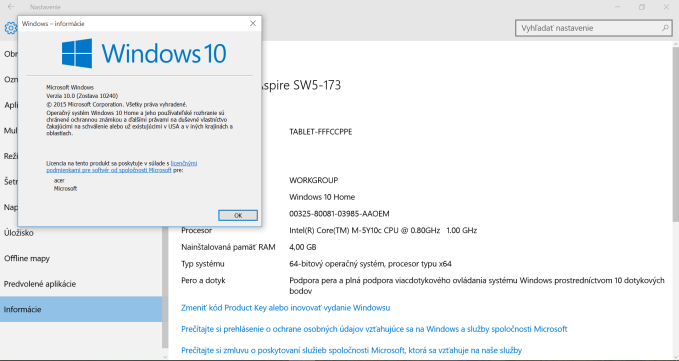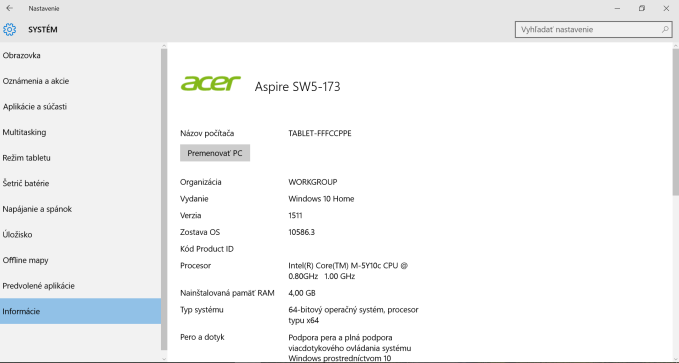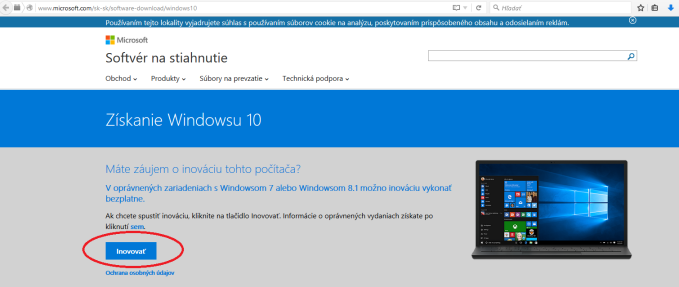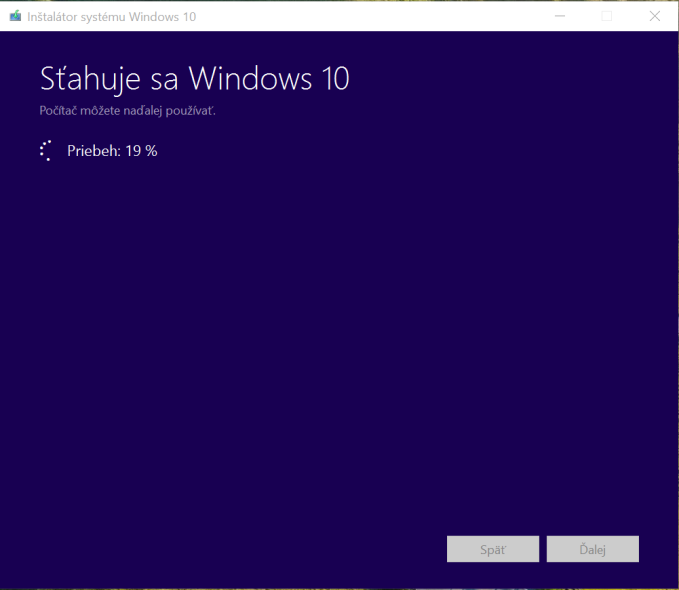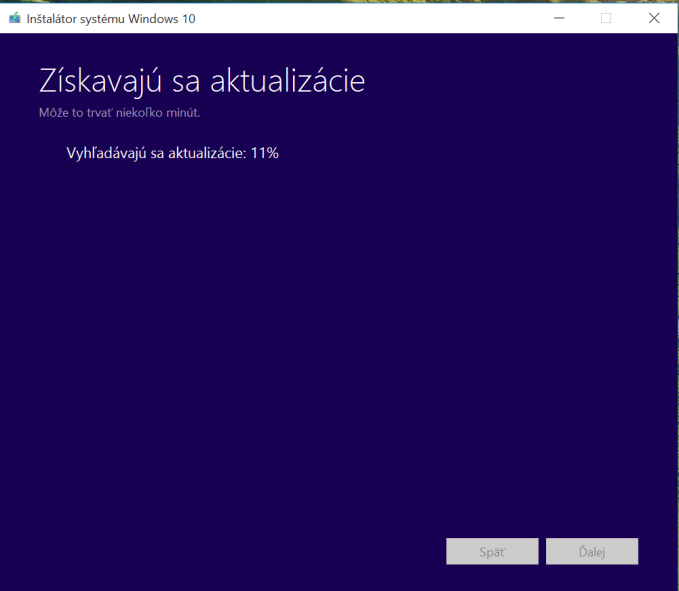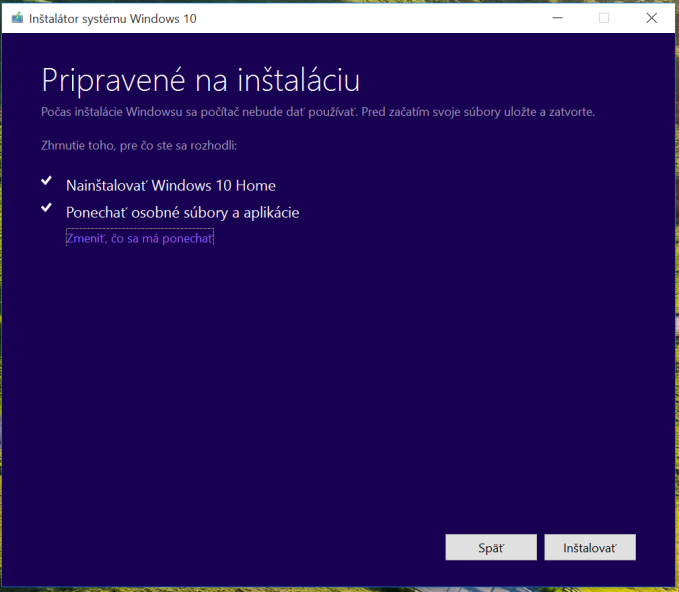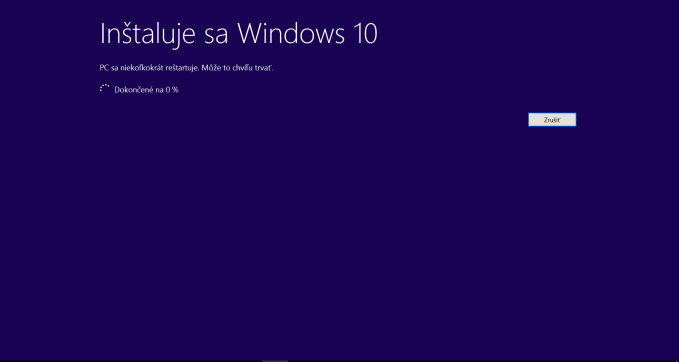Aktualizácia 25.11.2015
Situácia s nástrojom Media Creation Tool sa konečne vyjasnila, Microsoft opäť umožnil inštaláciu Novembrovej aktualizácie. Viac informácií nájdete v tomto článku.
Aktualizácia 22.11.2015:
Inštalácia Novembrovej aktualizácie pomocou nástroja Media Creation Tool už viac nie je možná. Microsoft počas včerajšieho dňa zmenil jeho verziu, a tá obsahuje už len build 10240. Pre viac informácii navštívte článok.
V prípade, že patríte medzi nešťastníkov, ktorým stále nebola sprístupnená aktualizácia na nový Windows verzie 1511, a nechcete už viac čakať, existuje ľahké riešenie. Microsoft totiž sprístupnil novú verziu nástroja, pomocou ktorého je možné vykonávať inováciu na Windows 10. Ten už obsahuje verziu systému vrátane novembrovej aktualizácie, umožňuje teda inštaláciu verzie 1511, build 10856.
Proces inštalácie je jednoduchý a takmer totožný s tým, ktorý je vykonávaný pri inovácii z Windowsu 7 a 8.1. Opäť postupujeme, ako keby sme chceli inovovať na Windows 10, odpadajú ale starosti s nastavovaním systému. Ak sa teda rozhodnete inštalovať najnovšiu verziu operačného systému Windows 10, prvým krokom by malo byť zálohovanie. Ide síce o oficiálny nástroj spoločnosti Microsoft a počas inštalácie sú zachované všetky súbory, programy a nastavenia, no človek nikdy nevie, čo sa môže stať. Pokiaľ sa stále nachádzate v 31-dňovej dobe od vykonania inovácie na Windows 10, tak sa touto inštaláciou pripravíte o možnosť návratu k predošlému operačnému systému.
Naše ďalšie kroky zamieria zamieria na oficiálny web Microsoftu, týkajúci sa inovácie na Windows 10, kde zvolíme tlačidlo inovovať. Stiahneme a spustíme inovačný nástroj.
Automaticky začne sťahovať potrebné inštalačné súbory pre Windows 10, podotýkam, že ide o veľkosť pohybujúcu sa na úrovni 3-4 GB a preto to v závislosti od pripojenia môže chvíľu trvať.
Po stiahnutí inštalačných súborov dôjde ku kontrole aktualizácií a proces pokračuje kontrolou počítača. Ak je všetko v poriadku, zobrazia sa licenčné podmienky, ktoré musíme potvrdiť a prekvapivo nasleduje opätovný proces vyhľadania aktualizácií.
Potom ešte prebehne záverečná kontrola pripravenosti na inštaláciu a kontrola miesta na disku. Následne ostáva už len potvrdiť inštaláciu a v prípade, že nechceme zachovať súbory a aplikácie, zvoliť túto možnosť z ponuky. No nakoľko je našim cieľom získať najnovšiu verziu bez zdĺhavého čakania na jej sprístupnenie cez nástroj Windows Update, súbory a aplikácie chceme prirodzene zachovať.
Ďalší proces je už plne automatický a nemusíme tak už potvrdzovať žiadne dialógové okná ani vyberať nastavenia. Počítač sa reštartuje a inštalačný proces sa rozbehne na plné obrátky.
Po reštartovaná sa zobrazí obrazovka informujúca o aktualizácii, ktorá ukazuje aktuálny stav inštalácie. Počas aktualizácie niekoľkokrát preblikne obrazovka a zariadenie sa reštartuje. Inštalácia je síce pomerne časovo náročná, no odmenou nám bude najnovšia verzia operačného systému Windows 10.
Celý proces bol vyskúšaný na dvoch zariadeniach : Acer Aspire Switch 11 V a Asus Zenbook UX305F, v obidvoch prípadoch dopadol podľa očakávania na výbornú.